3DMax简约桌子模型制作教程
设·集合小编 发布时间:2023-03-16 09:05:55 1139次最后更新:2024-03-08 11:19:17
最近越来越多的朋友在学习3DMax软件的使用,但是对于软件的许多功能还是不熟悉,毕竟软件的功能特别多。所以我们在学习的时候,可以从一些简单的模型开始锻炼自己,顺便去熟悉软件功能的使用。本次就为大家分享一下3DMax简约桌子模型制作教程,希望今天分享教程能够帮助到大家。
工具/软件
电脑型号:联想(lenovo)天逸510s; 系统版本:Windows7; 软件版本:3DMax2014
方法/步骤
第1步
在右侧工具栏中选择【创建】-->【几何体】-->【长方体】,然后在顶视图画出一个长方体。并将长方体的长宽高分别设置为:600*1200*40mm。

第2步
选中前视图窗口,按alt w将窗口放大,然后通过【选择】工具将长方体选中,接着将下方z轴设置为720mm。

第3步
在选择长方体的状态下,按住shift键往上拖动,松开会显示克隆选项,选择复制。
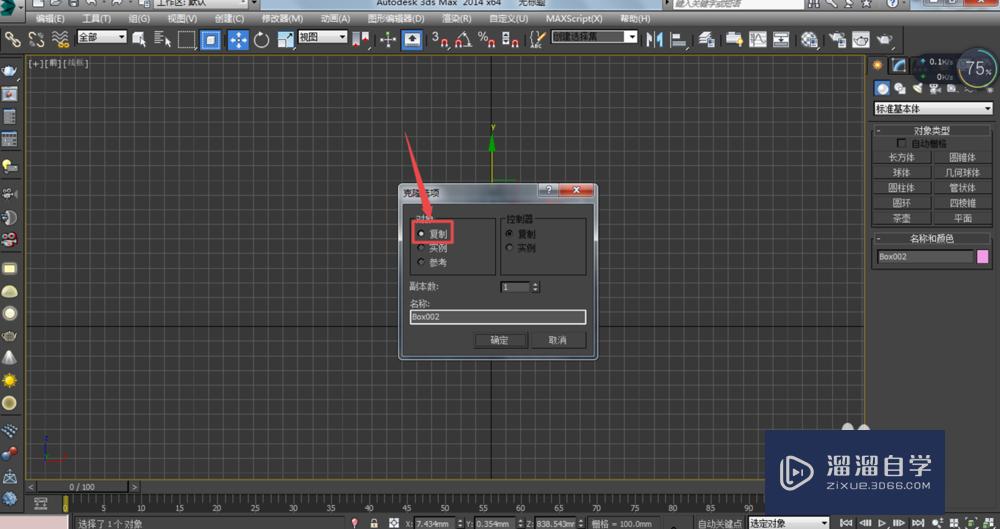
第4步
将复制的长方体长宽高分别设置为:500*1100*60mm,然后将其移动到桌面下方。

第5步
切换到顶视图,然后选择【创建】-->【几何体】-->【长方体】,画出桌腿。
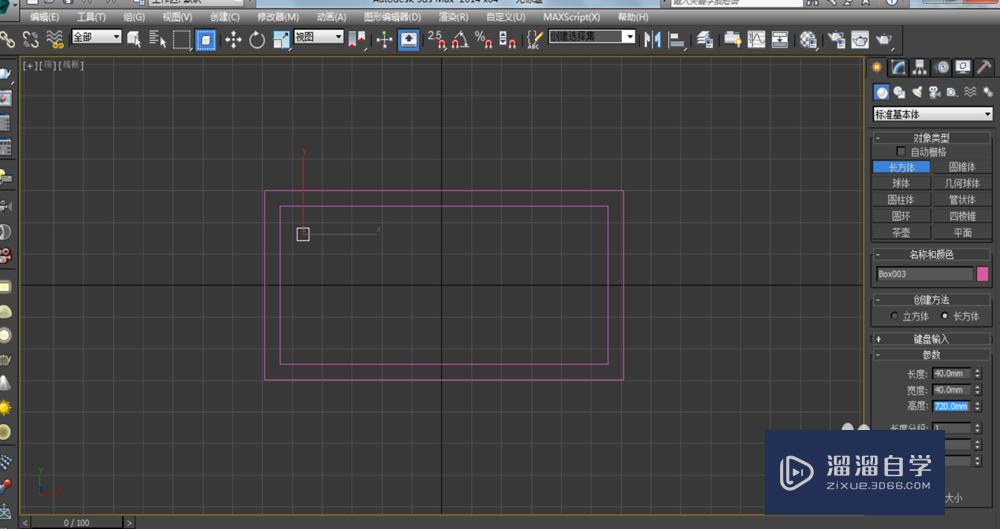
第6步
通过【选择】 【捕捉】选项,将桌腿移动到桌角处。

第7步
选中桌腿,按住shift键将其拖动复制出另一个桌腿,并将其移动到下方桌角。
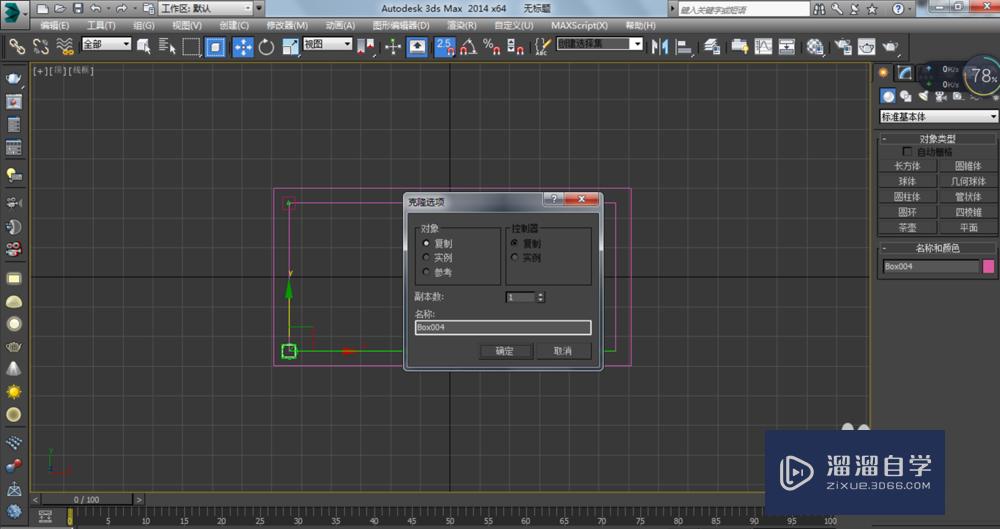
第8步
通过【窗口】框选左侧两个桌腿,然后将其向右拖动,在克隆选项中选择复制。并将其移动到右侧桌角。
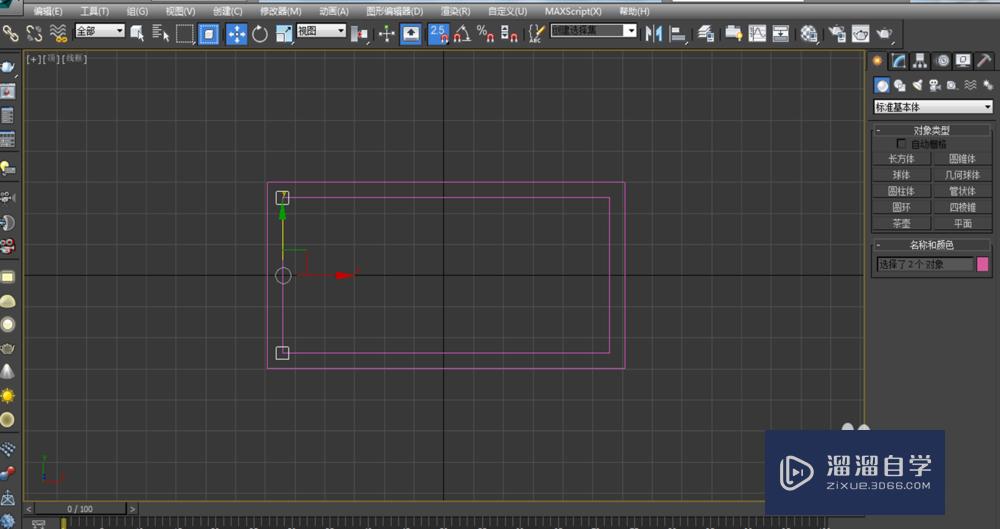

第9步
将视图切换到透视图,然后按ctrl a全选,然后在右侧工具栏可以设置颜色。

- 上一篇:3DMax如何制作雷神锤?
- 下一篇:3DMax怎样制作分子链模型?
相关文章
广告位


评论列表